三维实体建模——抽壳命令
- 格式:ppt
- 大小:2.79 MB
- 文档页数:18


CAD制作厨房用的水槽建模方法通过AutoCAD制作厨房用的水槽建模实例,通过实例学习,来认识它的更多便捷应用方法,这个仅供初学者参考吧。
1、首先看一下渲染图:图12、本节主要运用的命令有:矩形、拉伸、拉伸面、复制面、移动面,抽壳、等命令。
3、首先新建文件,在俯视图中绘制长方形,用矩形命令,长为760宽为450。
然后用拉伸命令对长方形进行拉伸,高度150。
接着用抽壳命令进行第一次抽壳。
删除上面,抽壳距离为20。
然后用移动面命令将右内侧小面沿x轴向左移动400,再次执行抽壳命令,删除上面,抽壳距离为20。
然后用移动面命令间抽壳后的后内侧沿y轴向前移动80。
结果如图:图24、调整坐标轴使y轴向上。
选择实体编辑里的复制面命令,对上面进行复制,距离1。
然后用拉伸命令拉伸复制的面,高度2。
然后用拉伸面的命令,拉伸拉伸后的2个单位高的实体的四个小面,值为20。
然后用移动命令将拉伸好的实体向下移动1。
结果如下图;图35、接下来进行修饰,用圆角命令倒圆角,将红色部分的里外边缘,倒圆角值为R50.绿色部分内角倒圆角R50。
对绿色部分外角倒圆角R10。
在对绿色部分上边缘倒圆角R1.结果如下图:图46、接下来,在俯视图水盆的底部中心位置绘制半径为40的圆,完成后拉伸,高度30,在前视图中将圆柱体移动到盆地部向下露出5的位置,然后复制一个并移动到另一盆中的适当位置,将两个圆柱体并集,然后选择差集命令,在盆中减去。
对差完集后的上边缘到斜角,距离18。
转到俯视图,绘制长方形,长200宽50,进行圆角R20。
完成后拉伸,高度1。
移动到与盆上面齐。
与盆面进行差集。
然后对差完集后的边缘到圆角,R0.5。
至此水盆部分制作完毕。
结果如图:图57、接下来绘制水龙头。
水龙头的制作方法是圆,拉伸、拉伸面、路径拉伸,来完成。
首先在水盆的龙头位置绘制半径为18的圆,然后用拉伸命令拉伸高度为5,角度 0。
接下来执行拉伸面命令,选择上面,高度5,角度30。

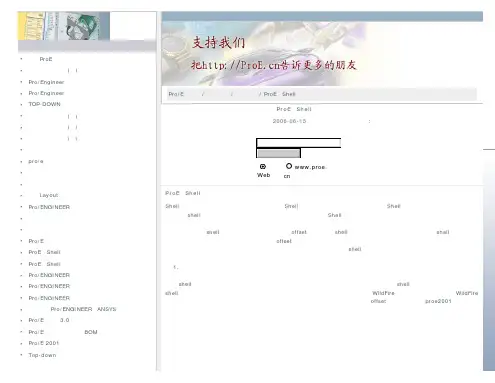

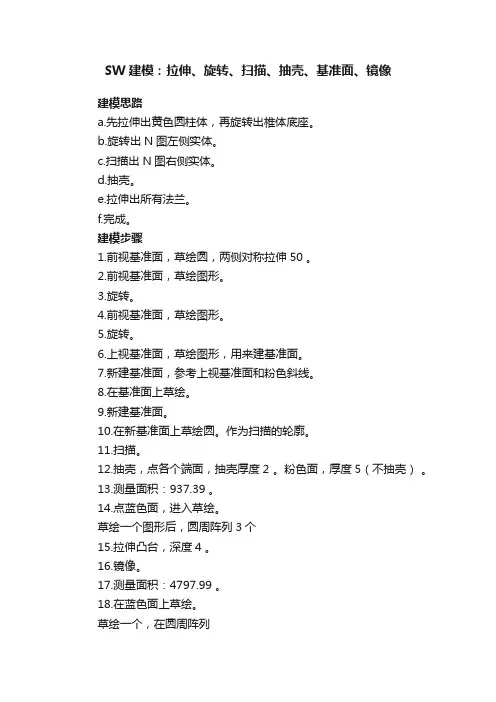
SW建模:拉伸、旋转、扫描、抽壳、基准面、镜像
建模思路
a.先拉伸出黄色圆柱体,再旋转出椎体底座。
b.旋转出N图左侧实体。
c.扫描出N图右侧实体。
d.抽壳。
e.拉伸出所有法兰。
f.完成。
建模步骤
1.前视基准面,草绘圆,两侧对称拉伸50 。
2.前视基准面,草绘图形。
3.旋转。
4.前视基准面,草绘图形。
5.旋转。
6.上视基准面,草绘图形,用来建基准面。
7.新建基准面,参考上视基准面和粉色斜线。
8.在基准面上草绘。
9.新建基准面。
10.在新基准面上草绘圆。
作为扫描的轮廓。
11.扫描。
12.抽壳,点各个端面,抽壳厚度2 。
粉色面,厚度5(不抽壳)。
13.测量面积:937.39 。
14.点蓝色面,进入草绘。
草绘一个图形后,圆周阵列3个
15.拉伸凸台,深度4 。
16.镜像。
17.测量面积:4797.99 。
18.在蓝色面上草绘。
草绘一个,在圆周阵列
19.拉伸凸台,深度3 。
20.点蓝色面,进入草绘。
先草绘两条垂直的线段,显示临时轴,与临时轴平行约束。
草绘图形
21.拉伸凸台,深度3 。
22.点底座底面,进入草绘,草绘圆,整列6个。
23.拉伸切除。
24.测量面积:1260.85 。
25.完成。
体积:38016.14 。

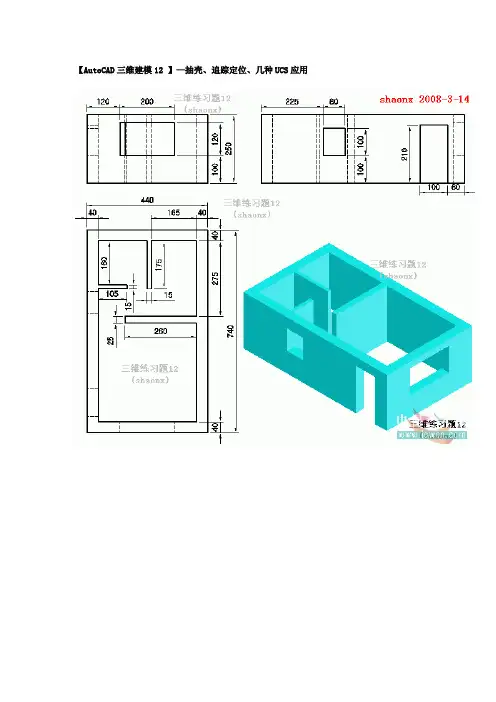
【AutoCAD三维建模12 】—抽壳、追踪定位、几种UCS应用本题主要是介绍:1、在实体上做通底抽壳。
2、追踪定位角点续画长方体。
3、利用UCS原点定位角点画长方体。
下面,是本习题的详细绘图步骤讲解,最后面是绘图步骤讲解的Flash动画演示:1、打开CAD,点击“东南视图”按钮。
进入到东南视图界面。
选择点击“长方体”按钮,画一长方体,在界面里指定长方体的角点,根据UCS坐标中XYZ 轴的方向,依次输入要画的长方体的长宽高,如下图。
2、画好的长方体如下图,注意长方体角点与长宽高的位置。
3、接下来,对三维实体做抽壳操作。
点击“抽壳”按钮,选择三维实体。
4、本教程是第一次讲解“抽壳”命令,因此,介绍的稍微详细点。
执行抽壳命令,选择实体后,接下来的操作,就是要选择从那个面抽壳,本题是练习上下两个面抽壳,所以,稍微有点难度。
先点击上面这个面,此面在可视范围,容易操作,只要在上面这个面的范围内任点击一下即可(不要点到其他线条)。
5、下面这几步是本题的关键,也是难点,大家要仔细操作。
由于下面这个面在不可视范围,因此,我们先点击选择相关的两条边,如下图。
6、点击两条边后,选中了下面的面,但同时,也选中了两个侧面的面。
要去除误选的两个侧面,只需按住Shift键,点击一下两侧面的中间线段即可。
7、通过以上的操作,就顺利地选择了上下两个面。
8、抽壳的删除面选择好以后,就输入要抽壳的距离,并回车确认。
9、下图为完成抽壳的着色图形。
10、下面要画里面的三堵墙(三个长方体)。
我们用“追踪点”的方法,来确定画长方体时的角点(也就是画长方体时的起点位置),方法如下:点击“长方体”按钮后,要求指定长方体的角点时,输入“tk”,回车后,点击如下图中的第一追踪点,打开“捕捉”与“正交”,鼠标往X轴方向(见下图)移动,注意,不要点击。
输入距离275后,回车。
11、长方体的角点确定后,选择画长方体,输入“L”,对应UCS坐标中XYZ轴的方向,依次输入要画的长方体的长宽高。
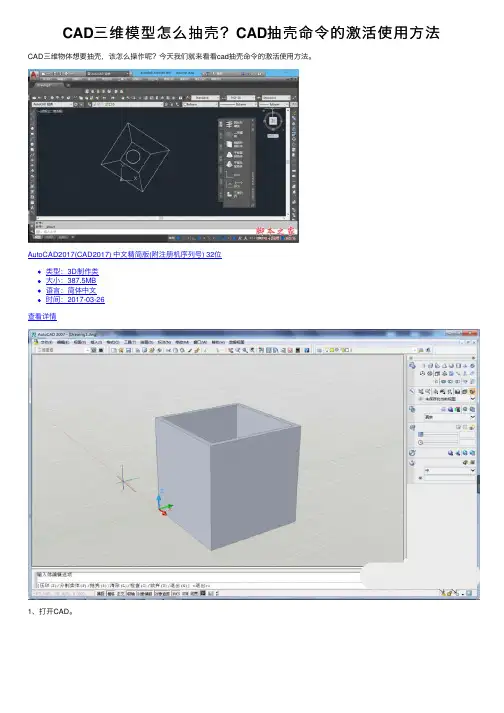
CAD三维模型怎么抽壳?CAD抽壳命令的激活使⽤⽅法CAD三维物体想要抽壳,该怎么操作呢?今天我们就来看看cad抽壳命令的激活使⽤⽅法。
AutoCAD2017(CAD2017) 中⽂精简版(附注册机序列号) 32位
类型:3D制作类
⼤⼩:387.5MB
语⾔:简体中⽂
时间:2017-03-26
查看详情
1、打开CAD。
2、画⼀个⽴⽅体,作为实验对象
3、找到抽壳命令。
执⾏【修改】-【三维编辑】-【抽壳】
4、激活抽壳命令之后,⾸先要选择需要抽壳的实体
5、选择实体之后,再选择需要删除的⾯。
下图为选择实体之后的表现。
6、已经选择了⼀个要删除的⾯,回车。
7、输⼊抽壳偏移距离为5。
回车
8、抽壳完成了。
见下图
以上就是cad抽壳命令的使⽤⽅法,希望⼤家喜欢,请继续关注。
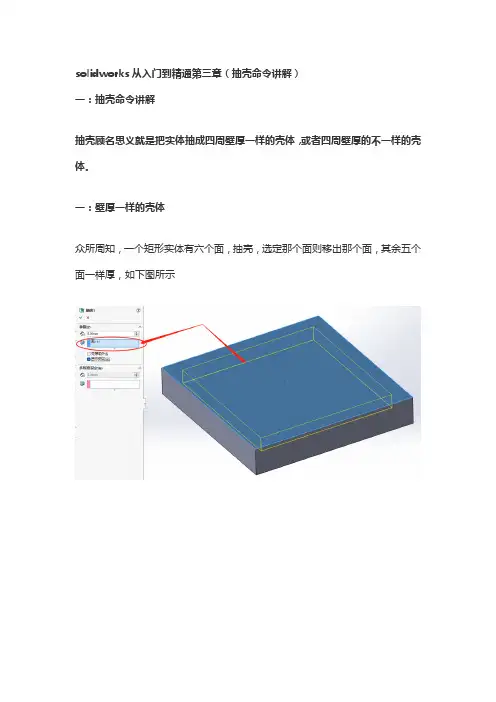
solidworks从入门到精通第三章(抽壳命令讲解)
一:抽壳命令讲解
抽壳顾名思义就是把实体抽成四周壁厚一样的壳体,或者四周壁厚的不一样的壳体。
一:壁厚一样的壳体
众所周知,一个矩形实体有六个面,抽壳,选定那个面则移出那个面,其余五个面一样厚,如下图所示
二:壁厚不一样的壳体(多重厚度设定)
要修改那个面的厚度,则在多重厚度选择要修改的面
注意:壳体朝外或者朝内,默认情况的是朝内,朝外的意思是以草绘草图,向外加厚,可以自行点击看看。

在ansys中如何对体进行抽壳将模块简化后导入到ANSYS中,如图1所示。
由于模型主要为薄壳结构,所以将模型进行抽壳处理,然后使用shell63单元进行分网。
图1 控制盒模块抽壳操作有以下几步操作:1.复制表面。
将模型表面进行复制,点击preprocessor>modeling>copy>area,如图5-5,选取要复制的面,ok后弹出右边的对话框,在DY中输入200,表示将复制一个新面,距离源面Y方向200,这是为了避免与源面混淆。
图5-5 复制模型表面2.粘合复制面。
将所有面复制完成后,需要将所有面进行glue操作,为了图5-6 glue操作是使新复制的面保持连续性,点击preprocessor>modeling>operate>Booleans> glue>area,如图5-6,选取所有复制面后确定。
3.删除源体。
复制完成后,之前的源体需要进行删除,点击preprocessor>modeling>delete>volume and below,如图5-7,选取要删除的体后确定。
图5-7 删除体4.修改复制面位置。
体删除后,需要将复制的面改为原来的位置,点击图5-8 修改复制面位置preprocessor>modeling>move/modify>area>area,如图5-8,选取全部复制的面,在弹出的对话框DY输入-200。
复制后的面之前都属于同一体,删除体后变得零散,需要再次将它们结合起来,借助ANSYS中的组件功能来实现。
点击select>comp/assembly>create图5-9 创建组件Component,如图5-9,弹出对话框,在cname中输入自定义命名ak,注意必须以英文字母为首,在entity中选择area,点击ok。
之后输入Cmsel,s,ak,area就可以直接找到这些复制面。
抽壳特征的操作与应用
各小组一起讨论、
观察教师所发的零件,
并通过投影看动态的环节二:引
三维零件。
例的各个结构部分。
教师对轴类零件
学生根据教师的
分析与讲解,认真思
异组学生详细记录:比赛学生各步绘图所用的时间。
操作是否规范。
教师巡视时,对学生出现的各种问题及时指出,以免学生走弯路。
课后作业:
1、整理作图步骤。
2、完成拓展练习。
小组评分表
一组二
组
三
组
四
组
五
组
六
组
本堂课重点贯彻学生“以思为本”的学习理念,强化职业教育教师做中教,学生做中学。
通过教师的不断引导,进一步渗透学生“自主学习,主动发现”的教学思想,以任务驱动的形式引入任务,以讲练结合的方式达到教学目标,以竞技评价的方式归纳总结。
整个教学过程分组讨论解决问题,
附件:
任务报告书。